आप शायद प्रिंटर सुरक्षा के बारे में नहीं सोचते हैं जिस तरह से आप अपने कंप्यूटर या राउटर की सुरक्षा पर विचार करते हैं। हालाँकि, यह आपके नेटवर्क पर अन्य उपकरणों की तरह अपने प्रिंटर को संरक्षित रखने के लिए बुद्धिमान है।
आइए सुरक्षा जोखिमों को कम करने के लिए अपने होम प्रिंटर को सुरक्षित करने के कुछ तरीके देखें। चूंकि प्रत्येक प्रिंटर अलग है, हम जेनेरिक चरणों को कवर करेंगे और जहां संभव हो उदाहरणों का उपयोग करेंगे।
1. अपने प्रिंटर फर्मवेयर अपडेट रखें
किसी भी अन्य कंप्यूटिंग डिवाइस की तरह, अपडेट आपके प्रिंटर की सुरक्षा करने का एक महत्वपूर्ण तरीका है। हालांकि प्रिंटर को आमतौर पर उपकरणों के रूप में पैच नहीं मिलते हैं, फिर भी यह समय-समय पर उनके लिए जाँच के लायक है।
यदि आपके प्रिंटर में एक इंटरैक्टिव डिस्प्ले है, तो आप इसका उपयोग कर सकते हैं कि अपडेट के लिए जाँच करें। उदाहरण के लिए, HP OfficeJet मॉडल पर, आप नवीनतम अपडेट की जांच करने के लिए सेटअप> प्रिंटर अपडेट पर जा सकते हैं। यह आपको नए अपडेट को स्वचालित रूप से इंस्टॉल करने की सुविधा देता है, जिसे आपको सुविधा के लिए करना चाहिए।
आप अपडेट के लिए अपने प्रिंटर के पीसी सॉफ़्टवेयर का उपयोग करने में सक्षम हो सकते हैं। उसी एचपी प्रिंटर पर, आप एचपी स्मार्ट खोल सकते हैं, अपने प्रिंटर पर क्लिक कर सकते हैं, और अपने पीसी से जांच करने के लिए उन्नत सेटिंग्स> प्रिंटर अपडेट पर जा सकते हैं।
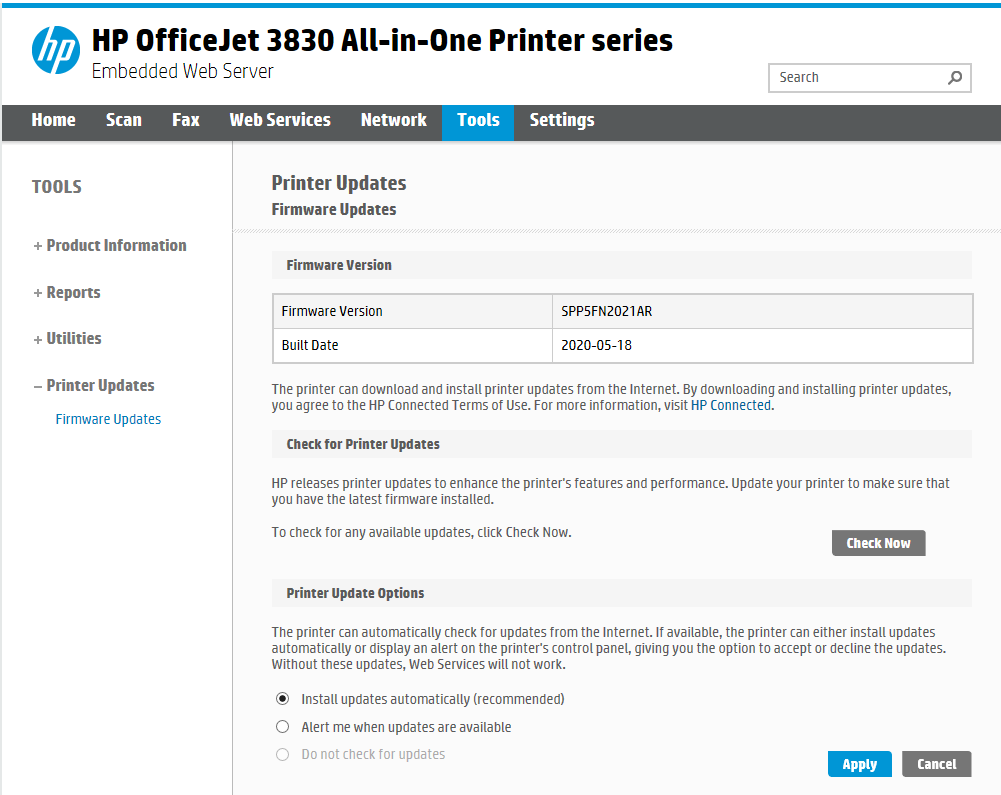
अद्यतनों को स्थापित करने से पुराने संस्करणों में कमजोरियां दूर हो जाती हैं जिनका आपके खिलाफ शोषण किया जा सकता है।
2. अपने प्रिंटर को नेटवर्क से कनेक्ट न करें
अपने प्रिंटर को अपने होम नेटवर्क पर रखना सबसे सुविधाजनक है, जिससे यह फोन और लैपटॉप जैसे अन्य उपकरणों के लिए सुलभ हो जाता है। हालांकि, अधिकांश सुरक्षा निर्णयों की तरह, यह बढ़ी हुई सुविधा कम सुरक्षा की कीमत पर आती है।
यदि कोई आपके नेटवर्क पर आपके प्रिंटर को हैक करना चाहता था, तो वे इसका उपयोग करने में सक्षम हो सकते हैं जो आपके बुनियादी ढांचे में गहराई से टूट सकता है। कई सुरक्षा हैक नेटवर्क पर सबसे कमजोर लिंक से होते हैं, और यदि आपका प्रिंटर उस बिल को फिट करता है, तो आपको इसे नेटवर्क पर उजागर नहीं करना चाहिए।
इसके बजाय, अपने प्रिंटर को उस कंप्यूटर से कनेक्ट करें जिसका उपयोग आप USB केबल का उपयोग करके अक्सर करते हैं, फिर अपने सभी दस्तावेज़ वहां से प्रिंट करें। इस तरह, आपका प्रिंटर नेटवर्क के बिल्कुल सामने नहीं आएगा। यदि यह संभव नहीं है, तो अपने प्रिंटर को अपने राउटर के अतिथि नेटवर्क से कनेक्ट करें, क्योंकि यह अधिक संवेदनशील उपकरणों से अलग है।
3. पासवर्ड-सुरक्षा रिमोट एक्सेस
हमारे HP OfficeJet उदाहरण सहित कई आधुनिक नेटवर्क-कनेक्टेड प्रिंटर, आपको वेब इंटरफ़ेस के माध्यम से दूरस्थ रूप से अपने प्रिंटर को प्रबंधित करने की अनुमति देते हैं। उपयोगी होते हुए भी, यह ऐसा कुछ नहीं है जिसे आप बस किसी को प्राप्त करना चाहते हैं।
यह देखने के लिए कि क्या आपका प्रिंटर इस सुविधा का समर्थन करता है, उसके आईपी पते को अपने ब्राउज़र में लिखें या संबंधित ऐप खोलें। डिफ़ॉल्ट रूप से, इसके लिए पासवर्ड की आवश्यकता नहीं होती है, इसलिए आपको एक को सक्षम करना चाहिए। HP के एंबेडेड वेब सर्वर के लिए, आपको सेटिंग> सुरक्षा> पासवर्ड सेटिंग्स में यह विकल्प मिलेगा।
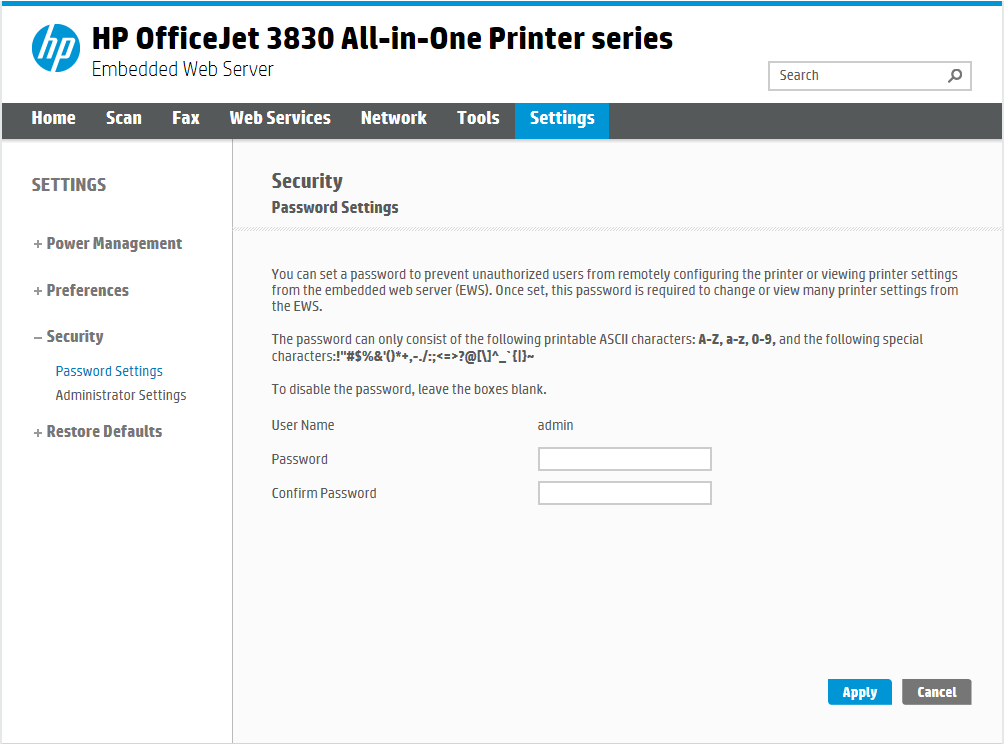
अब, भले ही आपके नेटवर्क का कोई व्यक्ति आपके प्रिंटर के IP पते का पता लगा ले , लेकिन वे इसमें कोई बदलाव नहीं कर सकते हैं।
4. प्रतिबंधित करें जो आपके कंप्यूटर से प्रिंट कर सकते हैं
यदि आपके पास अपने कंप्यूटर पर कई उपयोगकर्ता हैं और वे नहीं चाहते कि उन सभी को डिवाइस को प्रिंट करने या प्रबंधित करने की अनुमति है, तो आप केवल अपने प्रिंटर तक कुछ उपयोगकर्ताओं को पहुंच प्रदान करने के लिए एक विंडोज विकल्प का उपयोग कर सकते हैं।
इसे कॉन्फ़िगर करने के लिए, सेटिंग्स> प्रिंटर और स्कैनर पर जाएं । सूची में अपने प्रिंटर पर क्लिक करें और प्रबंधित करें चुनें। परिणामी स्क्रीन पर, इसके लिए अधिक विकल्प खोलने के लिए प्रिंटर गुण पर क्लिक करें।
अब, गुण विंडो में सुरक्षा टैब पर स्विच करें। आपको अपने कंप्यूटर पर उपयोगकर्ताओं और समूहों की एक सूची दिखाई देगी, जिसे आप प्रिंटर के साथ उनकी वर्तमान अनुमतियों को देखने के लिए क्लिक कर सकते हैं। यदि आप किसी समूह या उपयोगकर्ता को कार्रवाई करने से रोकना चाहते हैं, तो उन्हें चुनें और जिस भी क्षेत्र को आप रोकना चाहते हैं उसके लिए इनकार बॉक्स की जांच करें।
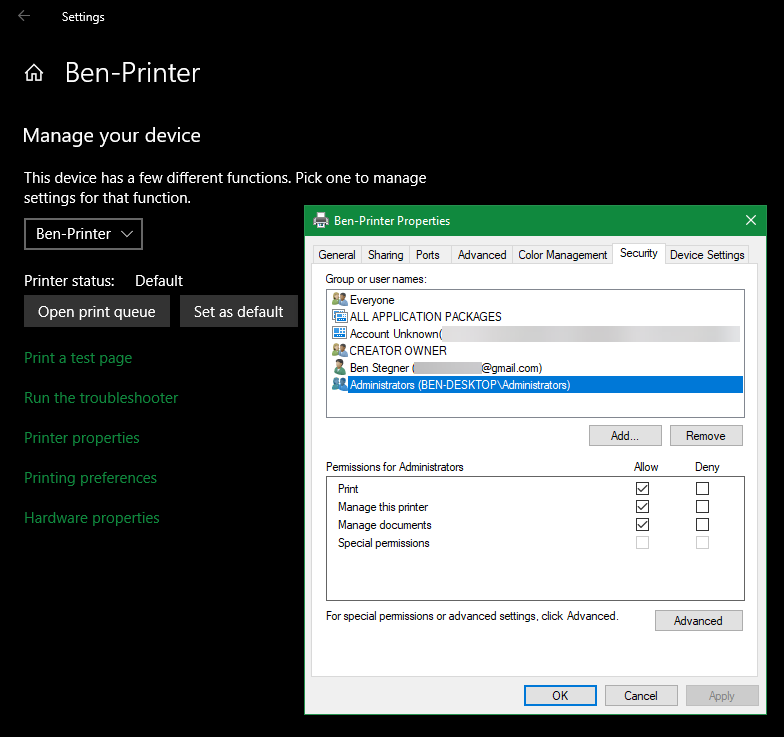
ध्यान दें कि यह केवल आपके पीसी पर उपयोगकर्ताओं पर लागू होता है। यदि प्रिंटर आपके नेटवर्क पर है, तब भी लोग प्रतिबंध के बिना अन्य उपकरणों से प्रिंट कर सकते हैं।
5. शारीरिक प्रिंटर सुरक्षा, भी याद रखें
बहुत सारे प्रिंटर सुरक्षा विकल्प, जैसे किसी नौकरी को प्रिंट करने के लिए पिन की आवश्यकता होती है, केवल उद्यम-स्तर के मॉडल पर उपलब्ध हैं। इसके बावजूद, आपको अभी भी अपने घर में भौतिक प्रिंटर सुरक्षा पर विचार करना चाहिए।
ज्यादातर मामलों में, आपको अपने दस्तावेज़ों की भौतिक गोपनीयता के बारे में बहुत अधिक चिंता करने की आवश्यकता नहीं है। जब तक आपका घर सुरक्षित है, तब तक आपका प्रिंटर भी अंदर है।
हालाँकि, यदि आप एक साझा स्थान में रहते हैं, जैसे कि एक डॉर्म, तो संवेदनशील कुछ भी छापने से बचें जब तक कि आप इसे तुरंत लेने के लिए तैयार न हों। आप कभी नहीं जानते कि आपके द्वारा छापे जाने से पहले कौन आ सकता है और इसे छीन सकता है।

जब आप केवल अपनी आंखों के लिए कुछ भी प्रिंट कर रहे हों तो वही नियम लागू होता है। जब आप छुट्टी पर हों, तो इसे दूर से प्रिंट की गई जानकारी को कहना, एक अच्छा विचार नहीं है। बंद मौके पर कि किसी ने आपके घर या समान को तोड़ दिया, महत्वपूर्ण जानकारी को प्रिंटर पर छोड़ना एक समस्या होगी। सामान्य तौर पर, केवल तब प्रिंट करें जब आप इसे सीधे हड़पने के लिए तैयार हों।
6. अपने नेटवर्क प्रिंटर को सुरक्षित रखें
यदि आप अपने प्रिंटर को नेटवर्क पर रखने का निर्णय लेते हैं, तो आपको यह सुनिश्चित करने के लिए कुछ समय देना चाहिए कि आपका होम नेटवर्क सुरक्षित है। यह इस संभावना को कम कर देगा कि एक घुसपैठिया आपके प्रिंटर (या किसी अन्य डिवाइस) का दुर्भावनापूर्ण तरीके से उपयोग कर सकता है।
कम से कम, आपको अपने नेटवर्क से कनेक्ट करने के लिए एक मजबूत पासवर्ड की आवश्यकता होनी चाहिए और अपने राउटर में लॉग इन करने के लिए डिफ़ॉल्ट पासवर्ड बदलना चाहिए। इससे अनचाहे लोगों को आपके नेटवर्क पर आना अधिक कठिन हो जाता है।
अधिक आवश्यक वस्तुओं की समीक्षा के लिए हमारे आवश्यक राउटर सुरक्षा युक्तियों पर एक नज़र डालें।
7. उन्नत प्रिंटर सुरक्षा पर विचार करें
उपरोक्त युक्तियों को ध्यान में रखते हुए ज्यादातर मामलों में अपने प्रिंटर की सुरक्षा के लिए पर्याप्त होना चाहिए। लेकिन अगर आप और आगे जाना चाहते हैं, तो आप मुश्किल प्रिंटर सुरक्षा के लिए कुछ उन्नत उपकरणों का उपयोग कर सकते हैं।
नेटवर्क मुद्रण अनुरोधों को प्रतिबंधित करने के लिए आपके कंप्यूटर या राउटर पर एक फ़ायरवॉल का उपयोग किया जाता है। यदि आपने इस सुविधा को पूरी तरह से अक्षम नहीं किया है, लेकिन फिर भी इसके कुछ उपयोगों को रोकना चाहते हैं, तो एक फ़ायरवॉल आपको कार्यक्षमता को प्रतिबंधित करने में मदद कर सकता है।
इसी तरह, आप अपने राउटर के कॉन्फ़िगरेशन पैनल में विभिन्न नेटवर्क पोर्ट को प्रबंधित कर सकते हैं। चूंकि मुद्रण के विभिन्न पहलुओं के लिए उपयोग किए जाने वाले कई पोर्ट हैं (जैसे कि Apple के बोनजोर), जिनकी आपको आवश्यकता नहीं हो सकती है, उन्हें बंद करने से दुर्भावनापूर्ण उपयोगकर्ताओं को भी उन तक पहुँचने से रोका जा सकता है।
बंदरगाहों का प्रबंधन आपके राउटर मॉडल पर निर्भर करता है; इस बारे में अधिक जानकारी के लिए पोर्ट अग्रेषण की हमारी चर्चा देखें, जो आपको सही मेनू खोजने में भी मदद करेगा।
अपने प्रिंटर को सुरक्षित रखना
अब आप अपने घर प्रिंटर की सुरक्षा के लिए अपने निपटान में उपकरण जानते हैं। हालांकि यह आपके राउटर जितना महत्वपूर्ण सुरक्षा पैरामीटर नहीं है, लेकिन आपके प्रिंटर को सुरक्षित रखना अभी भी स्मार्ट है, और ऐसा करना मुश्किल नहीं है।
यदि आपके पास अपने मॉडल पर उपरोक्त कुछ विकल्प नहीं हैं, तो नए प्रिंटर पर अपग्रेड करने का समय हो सकता है।
इमेज क्रेडिट: मैग्नेटिक Mcc / शटरस्टॉक
